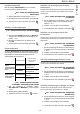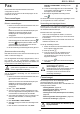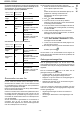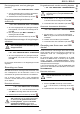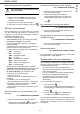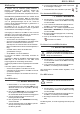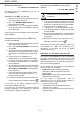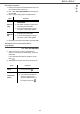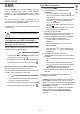Operation Manual
Table Of Contents
- Beste klant
- Voorwoord
- Milieu-informatie
- Softwarelicentie
- Installatie
- Installatievereisten
- Gebruiksaanwijzing
- Aanbevelingen voor het papier
- Aanbevelingen voor de tonercartridge
- Beschrijving van de terminal
- Bedieningspaneel
- Inhoud van de verpakking
- Installatie van het toestel
- Plaatsen van de documentlader voor het scannen
- Papier in de hoofdlade plaatsen
- Installeren van de cartridge
- Papieropvanglade
- In gebruik stellen van het toestel
- Papier in de handmatige papierinvoer plaatsen
- Kopie
- Standaardkopie
- Kopie in de modus toner ECO
- Geavanceerde kopie
- Speciale kopieerinstellingen
- Instellen van de resolutie
- Instelling zoom
- Instellen van de samengestelde kopie
- Instellen uitgangspunt (herkomst)
- Instellen van het contrast
- Instellen helderheid
- Instellen van het papiertype
- Keuze papierlade
- Instellen van de marges van de sheet- feedscanner
- Instellen van de marges van de flat- bedscanner
- Instelling afdrukmarges links en rechts
- Instelling afdrukmarges in hoogte en laagte
- Papierformaat instellen
- Fax
- SMS
- Parameters/ Instellingen
- Datum en tijd instellen
- Nummer en naam van uw terminal invoeren
- Type netwerk
- Geografische instellingen
- Lokaal prefix
- Verzendrapport
- Manier van inladen van de documenten
- Daluren
- Ontvangstmodus
- Ontvangst zonder papier
- Aantal kopieën
- Ontvangst fax of PC (afhankelijk van het model)
- Verkleiningsmodus ontvangen faxen
- Technische instellingen
- Afdrukken van de functiegids
- Logboeken afdrukken
- Instellingenlijst afdrukken
- De fonts afdrukken
- Blokkering
- De tellers ophalen
- Afbeelden stand verbruiksartikelen
- Kalibrering van de scanner
- Lijst met kiescodes
- Instellingen lokaal netwerk
- Berichtendienst (Model B2540)
- USB-stick
- PC-Functies
- Inleiding
- Vereiste configuraties
- Installatie
- Supervisie van de multifunctionele terminal
- MF Director
- MF Monitor
- Werking van Companion Suite Pro LL
- Het adresboek
- Faxen
- SMS-berichten
- Onderhoud

B2520 / B2540
- 20 -
4 - Fax
Een toegangscode voor het geheugen
instellen
383 - FAX / GEHEUGEN ONTV. / CODE
1 Voer de gewenste code in (4 cijfers, verschillend
van 0000), en bevestig met de toets OK.
2 Verlaat dit menu door te drukken op de toets
.
De geheugenontvangst activeren of
deactiveren
382 - FAX / GEHEUGEN ONTV. / ACTIVEREN
1 Als u een toegangscode voor geheugenontvangst
hebt ingesteld, voer ze dan in en bevestig met de
toets OK.
2 Kies de gewenste optie MET of ZONDER en
bevestig met de toets OK.
3 Verlaat dit menu door te drukken op de toets
.
De faxberichten ontvangen in het geheugen
afdrukken
381 - FAX / GEHEUGEN ONTV. / AFDRUKKEN
1 Als u een toegangscode voor geheugenontvangst
hebt ingesteld, voer ze dan in en bevestig met de
toets OK.
De ontvangen documenten in het faxgeheugen worden
afgedrukt.
Rerouting van faxen
Met deze functie kunt u ontvangen faxen doorsturen naar
een contactpersoon van de kiescodes. U kunt er ook
automatisch alle gereroute documenten mee afdrukken.
Om te kunnen rerouten moet u twee handelingen
uitvoeren : rerouten activeren en het doorstuuradres van
de fax bepalen.
Rerouten activeren
391 - FAX / REROUTING / ACTIVEREN
1 Met de toetsen of van de browser kiest u de
optie MET en bevestig daarna met de toets OK.
2 Verlaat dit menu door te drukken op de toets
.
De geadresseerde van de rerouting bepalen
392 - FAX / REROUTING / GEADRESSEERDE
1 Met de toetsen of kiest u de geadresseerde
in de kiescodes en bevestig met de toets OK.
2 Verlaat dit menu door te drukken op de toets
.
Gereroute documenten afdrukken
393 - FAX / REROUTING / GEADRESSEERDE /
KOPIE
1 Met de toetsen of kiest u de kopieeroptie
MET om de gereroute documenten automatisch af
te drukken.
2 Valideer door te drukken op de toets OK.
3 Verlaat dit menu door te drukken op de toets
.
Rerouting van faxen naar een USB-
sleutel
Met die functie kunt u de ontvangen faxen naar een USB-
sleutel omleiden die met uw terminal is verbonden. De
USB-sleutel wordt het ontvangstgeheugen van de
terminal.
De gereroute faxen worden opgeslagen op de USB-
sleutel in het TIFF-formaat, en worden op de volgende
manier genoemd: "FAXJJMMDDHHMMSS" waarin
JJMMDDHHMMSS overeenstemt met de datum en de tijd
waarop de fax werd ontvangen.
U kunt de documenten die u naar de USB-sleutel hebt
gererout, ook automatisch laten afdrukken via het menu
052 AFDRUKKEN.
Rerouten activeren
051 - MEDIA / ARCHIVEREN FAX / ACTIVEREN
1 Kies de optie MET met behulp van de toetsen
of van de browser, en bevestig met de toets
OK.
2 Verlaat het menu door te drukken op de toets
.
Het is onmogelijk om af te drukken op een
A5-papierformaat.
Als u ZONDER kiest, verschijnen de menu's
392 en 393 niet in de lijst helpfuncties terwijl u
ze afdrukt (zie De geadresseerde van de
rerouting bepalen, pagina 20, Gereroute
documenten afdrukken, pagina 20 en
Afdrukken van de functiegids, pagina 31).
Zorg ervoor dat de gadresseerde tot de
kiescodes behoort (zie Lijst met kiescodes,
pagina 34).
Sluit de USB-sleutel aan voor u de functie
activeert.